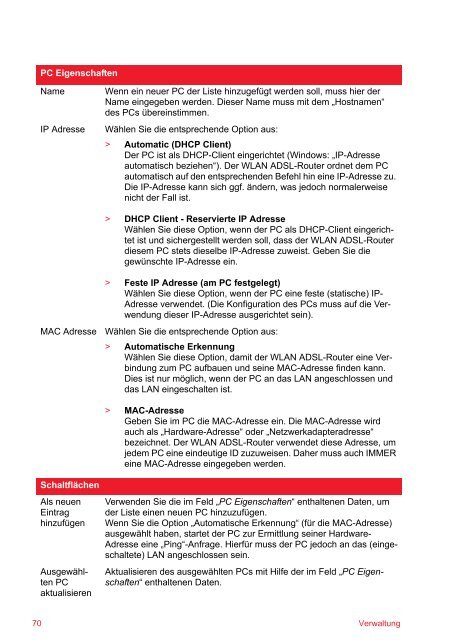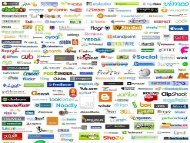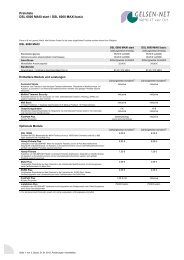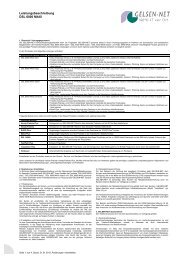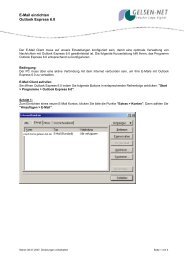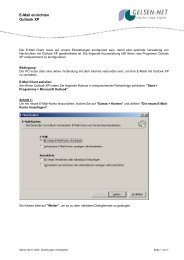953341 Turbolink JDR455WB Wireless ADSL Router ... - Sphairon
953341 Turbolink JDR455WB Wireless ADSL Router ... - Sphairon
953341 Turbolink JDR455WB Wireless ADSL Router ... - Sphairon
Erfolgreiche ePaper selbst erstellen
Machen Sie aus Ihren PDF Publikationen ein blätterbares Flipbook mit unserer einzigartigen Google optimierten e-Paper Software.
PC Eigenschaften<br />
Name Wenn ein neuer PC der Liste hinzugefügt werden soll, muss hier der<br />
Name eingegeben werden. Dieser Name muss mit dem „Hostnamen“<br />
des PCs übereinstimmen.<br />
IP Adresse Wählen Sie die entsprechende Option aus:<br />
> Automatic (DHCP Client)<br />
Der PC ist als DHCP-Client eingerichtet (Windows: „IP-Adresse<br />
automatisch beziehen“). Der WLAN <strong>ADSL</strong>-<strong>Router</strong> ordnet dem PC<br />
automatisch auf den entsprechenden Befehl hin eine IP-Adresse zu.<br />
Die IP-Adresse kann sich ggf. ändern, was jedoch normalerweise<br />
nicht der Fall ist.<br />
> DHCP Client - Reservierte IP Adresse<br />
Wählen Sie diese Option, wenn der PC als DHCP-Client eingerichtet<br />
ist und sichergestellt werden soll, dass der WLAN <strong>ADSL</strong>-<strong>Router</strong><br />
diesem PC stets dieselbe IP-Adresse zuweist. Geben Sie die<br />
gewünschte IP-Adresse ein.<br />
> Feste IP Adresse (am PC festgelegt)<br />
Wählen Sie diese Option, wenn der PC eine feste (statische) IP-<br />
Adresse verwendet. (Die Konfiguration des PCs muss auf die Verwendung<br />
dieser IP-Adresse ausgerichtet sein).<br />
MAC Adresse Wählen Sie die entsprechende Option aus:<br />
Schaltflächen<br />
Als neuen<br />
Eintrag<br />
hinzufügen<br />
Ausgewählten<br />
PC<br />
aktualisieren<br />
> Automatische Erkennung<br />
Wählen Sie diese Option, damit der WLAN <strong>ADSL</strong>-<strong>Router</strong> eine Verbindung<br />
zum PC aufbauen und seine MAC-Adresse finden kann.<br />
Dies ist nur möglich, wenn der PC an das LAN angeschlossen und<br />
das LAN eingeschalten ist.<br />
> MAC-Adresse<br />
Geben Sie im PC die MAC-Adresse ein. Die MAC-Adresse wird<br />
auch als „Hardware-Adresse“ oder „Netzwerkadapteradresse“<br />
bezeichnet. Der WLAN <strong>ADSL</strong>-<strong>Router</strong> verwendet diese Adresse, um<br />
jedem PC eine eindeutige ID zuzuweisen. Daher muss auch IMMER<br />
eine MAC-Adresse eingegeben werden.<br />
Verwenden Sie die im Feld „PC Eigenschaften“ enthaltenen Daten, um<br />
der Liste einen neuen PC hinzuzufügen.<br />
Wenn Sie die Option „Automatische Erkennung“ (für die MAC-Adresse)<br />
ausgewählt haben, startet der PC zur Ermittlung seiner Hardware-<br />
Adresse eine „Ping“-Anfrage. Hierfür muss der PC jedoch an das (eingeschaltete)<br />
LAN angeschlossen sein.<br />
Aktualisieren des ausgewählten PCs mit Hilfe der im Feld „PC Eigenschaften“<br />
enthaltenen Daten.<br />
70 Verwaltung